Asignar IP fija
Es recomendable configurar una IP fija en nuestro Servidor ya que es a través de esta, que nuestro CoFac Remoto se conecta a CoFac Servidor. Si la IP cambia constantemente, tendríamos que descargar el CoFac remoto, cada que esto ocurra. Esta configuración se realiza una sola vez, a menos que se formatee la PC Servidor se deberá configurar nuevamente.
Primero debemos conocer la configuración actual de nuestra red:
Obtener la configuración actual de red
En este paso se consultan los valores actuales asignados automáticamente por el router (DHCP) para utilizarlos como base al configurar una IP estática, también conocida como IP fija.
Existen varios caminos para esto, te mostraremos lo dos más sencillos: Através del Panel de Control y por medio de nuestro Símbolo del sistema (cmd), elige el que se te haga más fácil:
- Através del Panel de Control
Abre tu Panel de Control en el equipo que funciona como Servidor, y da clic en Centro de redes y recursos compartidos
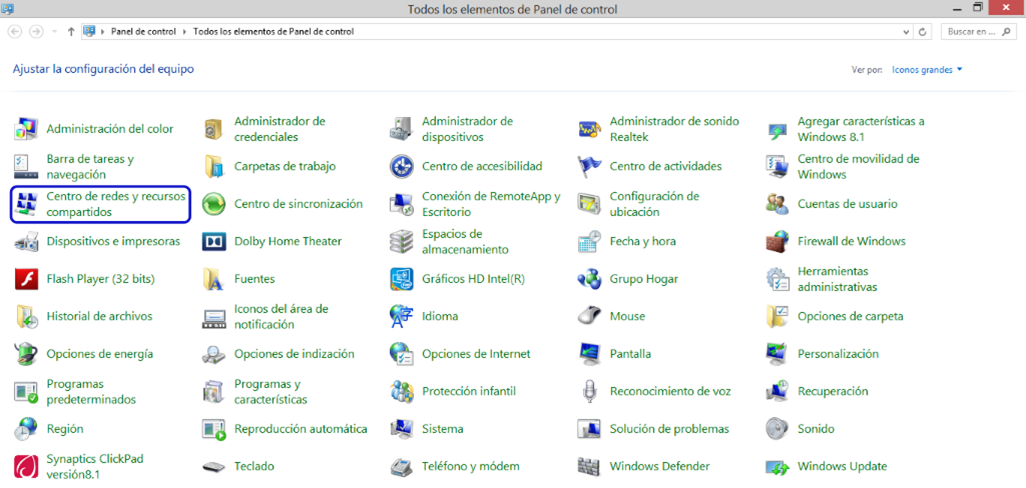
Se abrirá la siguiente pantalla y deberás dar clic en Cambiar configuración del adaptador.
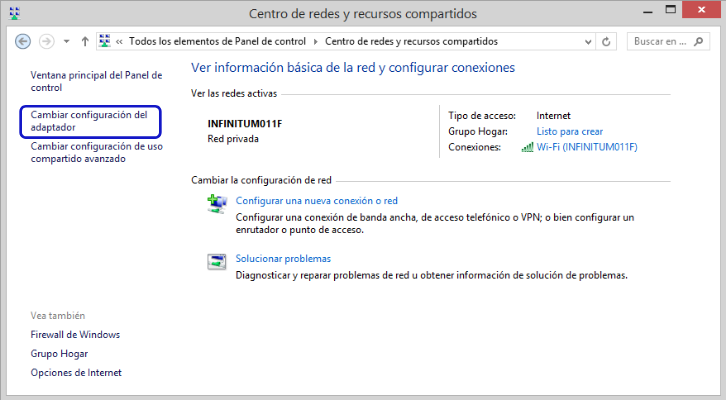
Se abrirá la pantalla Conexiones de red, selecciona tu conexión (Ej: Ethernet o Wi-Fi), dando doble clic en esta opción.
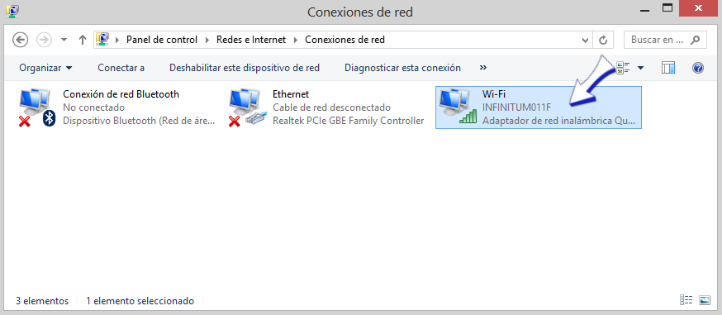
Se desplegara la ventana Estado de Wi-Fi, da clic en Detalles.
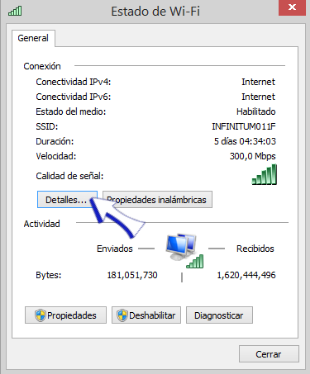
En la ventana Detalles de la conexión de red, podremos observar los datos de nuestra conexión, toma nota de los siete primeros dígitos de los siguientes valores:
- Dirección IPv4: (192.168.1)
- Máscara de subred IPv4 (255.255.255.0)
- Puerta de enlace predeterminada (192.168.1.254).
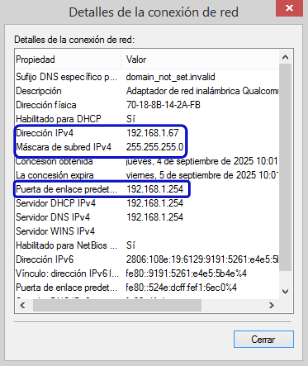
Estos datos variaran dependiendo cada equipo
- Através del Símbolo del sistema (cmd)
En la barra de busqueda de tu equipo, escribe: cmd y da enter.
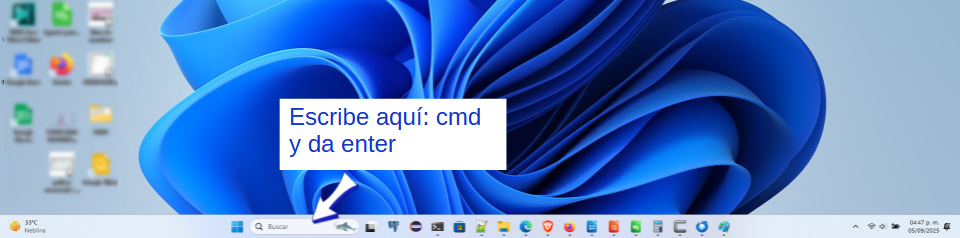
Se abrirá la pantalla negra Símbolo de sistema, en dónde deberás escribir el siguiente comando y dar enter: ipconfig /all

Busca tu adaptador de red por ejemplo: "Adaptador de LAN inalámbrica Wi-Fi " (que en este ejemplo es el adaptador al que asignaremos una IP Estática)
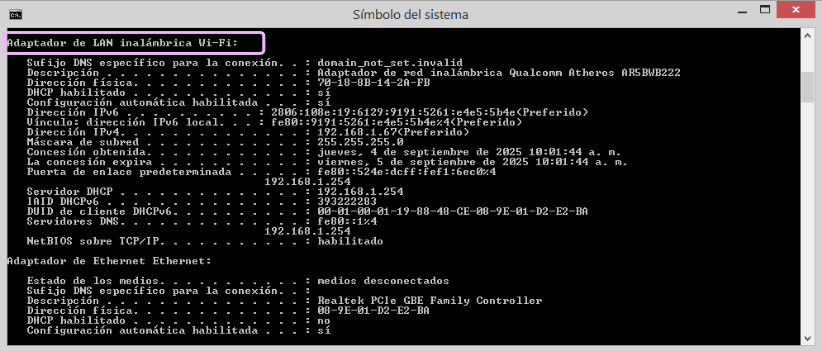
Toma nota de los primeros 7 dígitos de los siguientes datos:
- Dirección IPv4 (192.168.1).
- Máscara de subred (255.255.255.0).
- Puerta de enlace predeterminada (192.168.1.254).
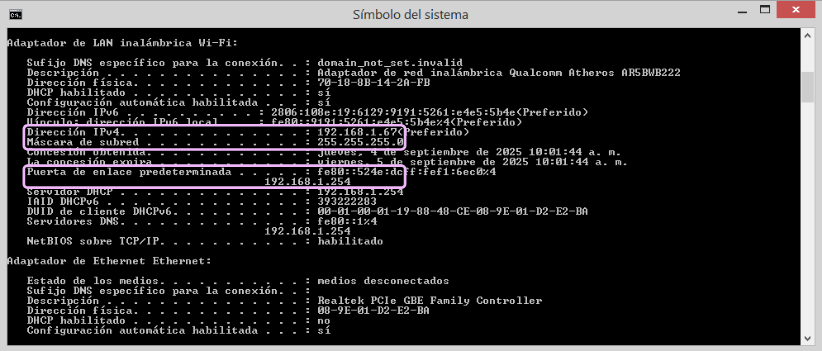
Asignar IP Estática (IP Fija)
Una vez que tenemos anotados los datos de nuestro módem, vamos al Panel de control y damos clic en Centro de redes y recursos compartidos
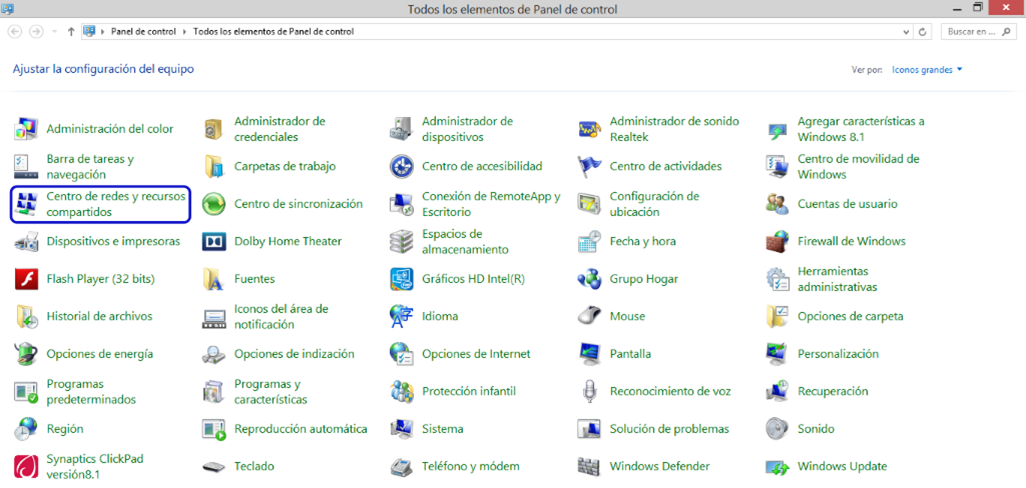
Se abrirá la siguiente pantalla y deberás dar clic en conexiones Wi-Fi (se muestra en la siguiente imagen:
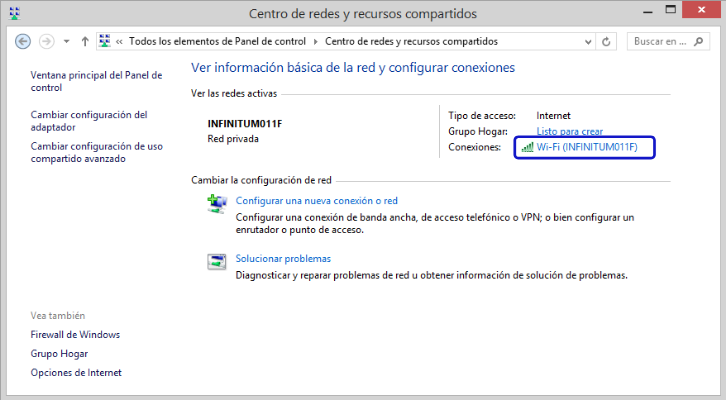
En la ventana Estado de Wi-Fi que se desplegó, da clic en Propiedades
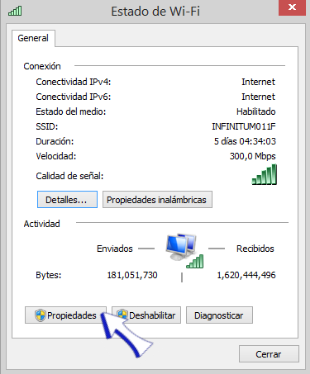
Se abrirá la ventana Propiedades de Wi-Fi, selecciona Protocolo de Internet versión 4 (TCP/IPv4) y da clic en Propiedades.
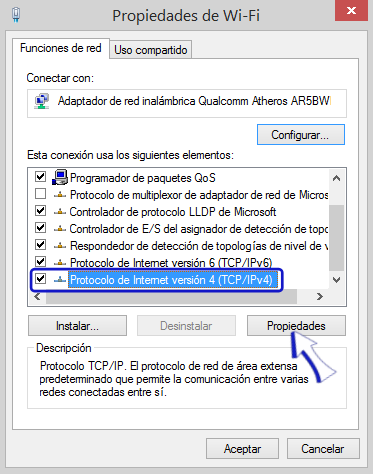
Se desplegara la ventana Propiedades: Protocolo de Internet versión 4 (TCP/IPv4).
Marca la Casilla que dice: ◉ Usar la siguiente dirección IP para habilitar los campos y poder capturar la Dirección IP, Máscara de subred y Puerta de enlace predeterminada.
De igual forma marcara la casilla: ◉ Usar las siguientes direcciones de Servidor DNS para que nos habilite la escritura en los campos del Servidor DNS preferido y de Servidor DNS alternativo, como se muestra en la siguiente imagen:
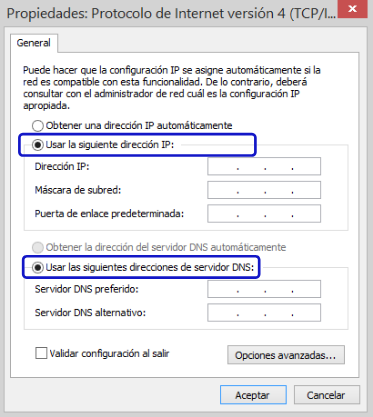
Con los datos de los que tomamos nota ya sea por medio del panel de control o del Símbolo del sistema llenaremos la siguiente información:
- Dirección IP: Escribe los primeros 7 números que sacamos de la ventana de "Detalles de la conexión de red" o los datos de "Adaptador de LAN inalámbrica Wi-Fi " del cmd, el cual comienza por 192 (regularmente, cada módem es diferente pero para este ejemplo escribiremos los que obtuvimos 192.168.1).
Aquí es importante recordar que los últimos 3 números nosotros se lo asignamos, y debe ser diferente al del módem, en este ejemplo el módem tiene el 67 por lo cual se debe escoger uno distinto, preferentemente entre el .200 y el .254
- Máscara de subred: se asigna en automático. En caso de que no se asigne, este número siempre es 255.255.255.0
- Puerta de enlace predeterminada: es la IP de nuestro módem que en el caso del ejemplo seria "192.168.1.254" esto varía dependiendo de cada módem.
- Servidor DNS preferido: Es el servidor principal que tu equipo usará para hacer consultas DNS, si funciona correctamente, todas las solicitudes DNS se enviarán aquí. Para este ejemplo utilizaremos: 208.67.222.222 pero podrás utilizar cualquiera de los que te enlistamos abajo que son gratuitos, aunque existen otros de paga que podrías utilizar.
- Servidor DNS Alternativo: Es una copia de seguridad (backup). Se usa solo si el servidor preferido falla o no responde. Para este ejemplo utilizaremos: 208.67.220.220
Existen compañías que ofrecen un servicio gratuito de DNS, te compartimos algunas (podrás elegir el que sea de tu preferencia):
- Google Public DNS
DNS preferido: 8.8.8.8
DNS alternativo: 8.8.4.4
- Cloudflare DNS
DNS preferido: 1.1.1.1
DNS alternativo: 1.0.0.1
- OpenDNS (de Cisco)
DNS preferido: 208.67.222.222
DNS alternativo: 208.67.220.220
- Quad9
DNS preferido: 9.9.9.9
DNS alternativo: 149.112.112.112
Ejemplo de Llenado
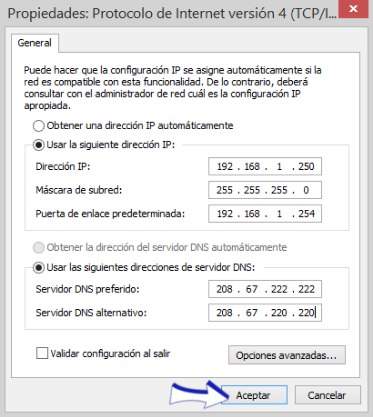
Una vez anotadas las direcciones, damos clic en Aceptar en todas las pestañas, se reiniciara nuestra red y ya quedaría nuestra IP Estática.
Si tienes dudas o comentarios, contacta con tu distribuidor autorizado o escríbenos a soporte@cofac.mx